燃烧纸张,烧纸效果图 PS图片特效教程 学习制作纸张被烧的效果
爱尚学 人气:0PS图片特效教程:学习制作纸张被烧的效果,燃烧纸张,烧纸效果图片。本教程是基础的一些操作,主要通过图层模式的改变将素材溶合,通过渲染云彩制作纸张被烧的痕迹。
效果图:
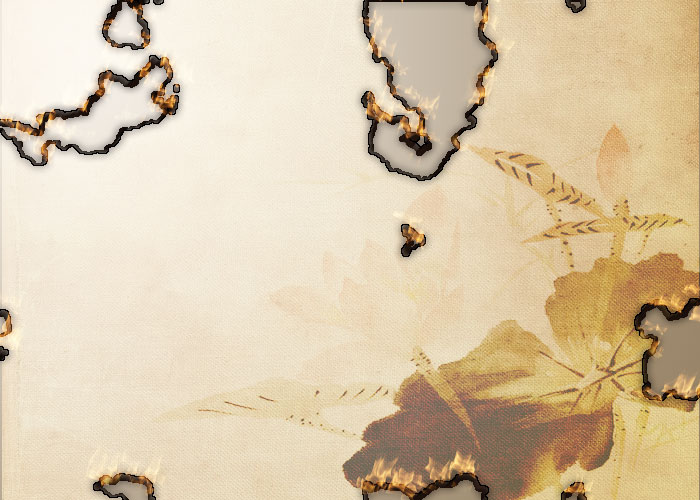
素材图:

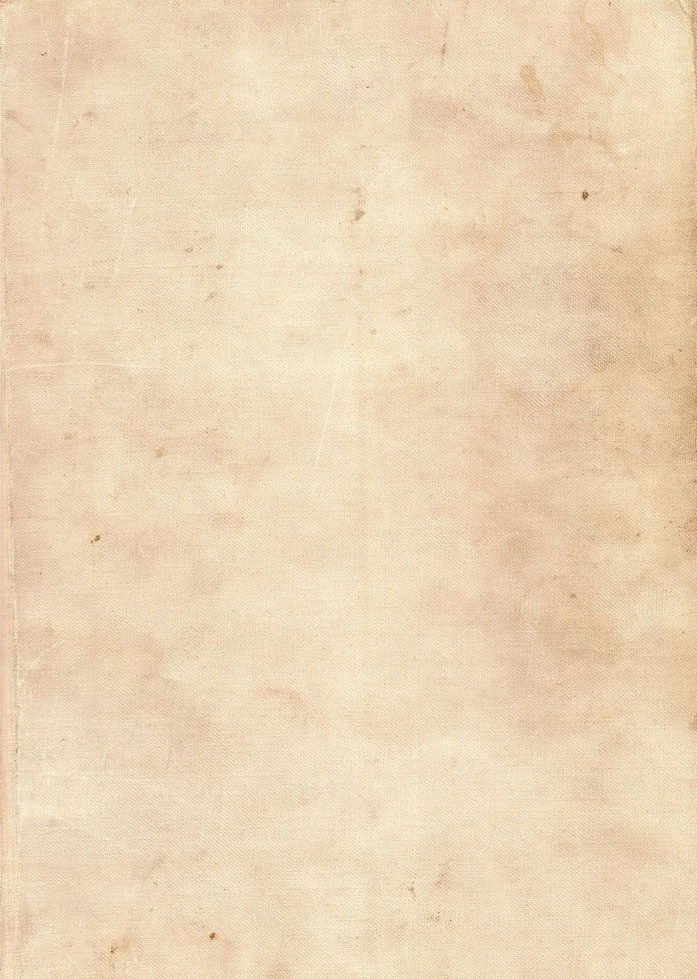
新建画布,700-500像素,选择渐变工具做径向渐变,颜色如图:

将素材01置入画布,图层模式为叠加,不透明度为80%
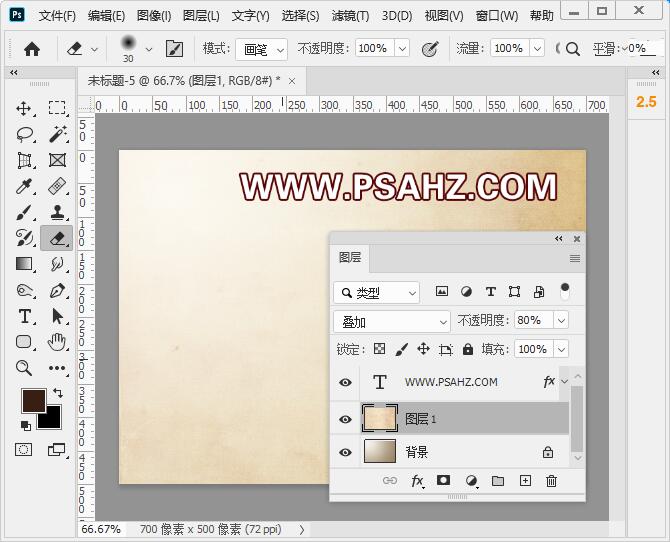
将素材0置入画布,放置合适位置,图层模式为颜色加深,不透明度为50%
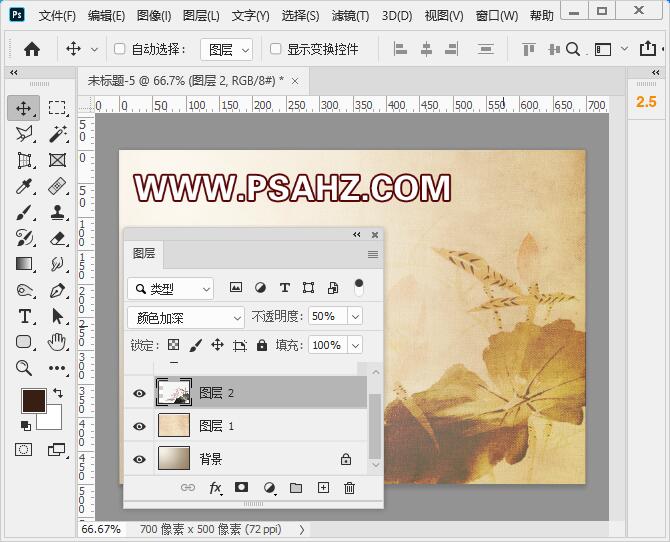
前景色黑色,背景为白色,新建图层3,执行滤镜-渲染-云彩
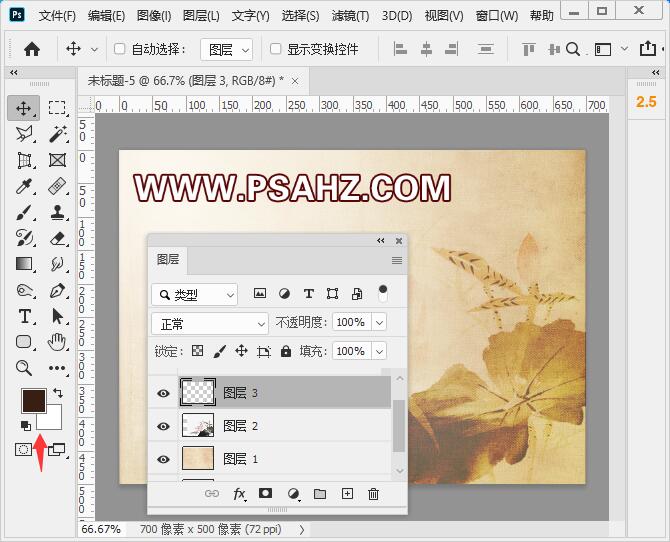

打开图像-调整-亮度/对比度,亮度50,对比度100,勾选使用旧版
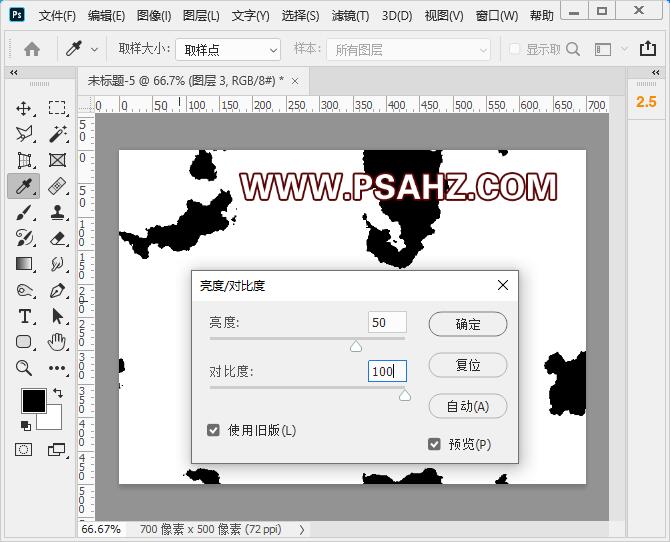
CTRL+I反选,在通道面板,按CTRL键点击RGB通道的缩略图调出选区
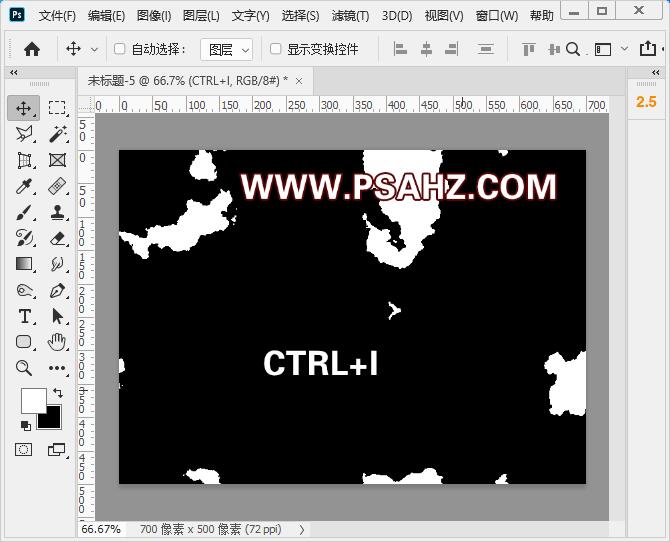
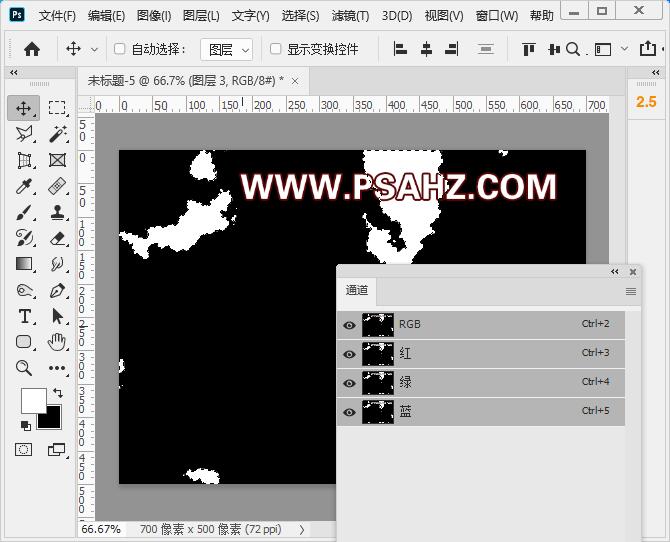
回到图层面板,隐藏图层3,在图层3下方新建图层4

打开选择-修改-扩展2像素,描边1像素,位置居外
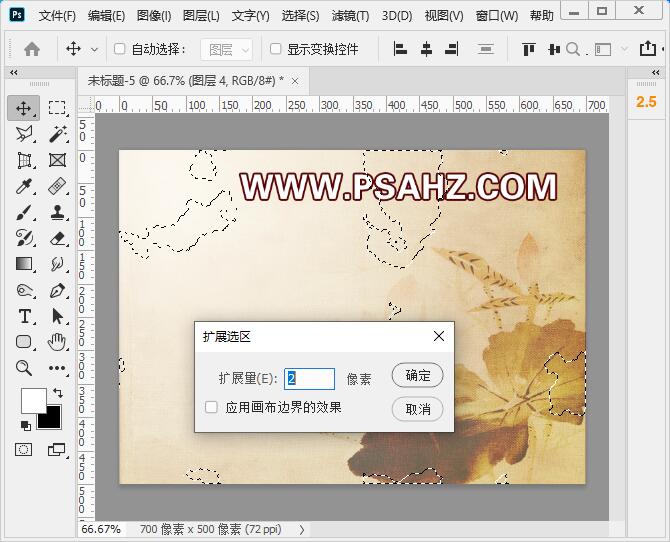
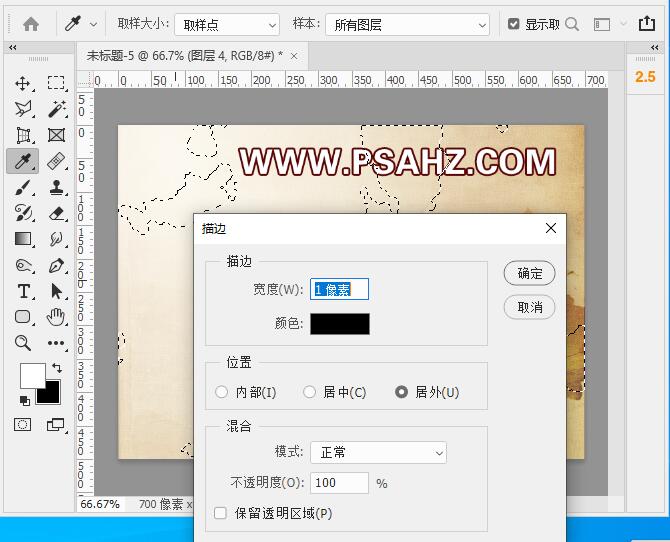
设置前景色,#371f14,填充
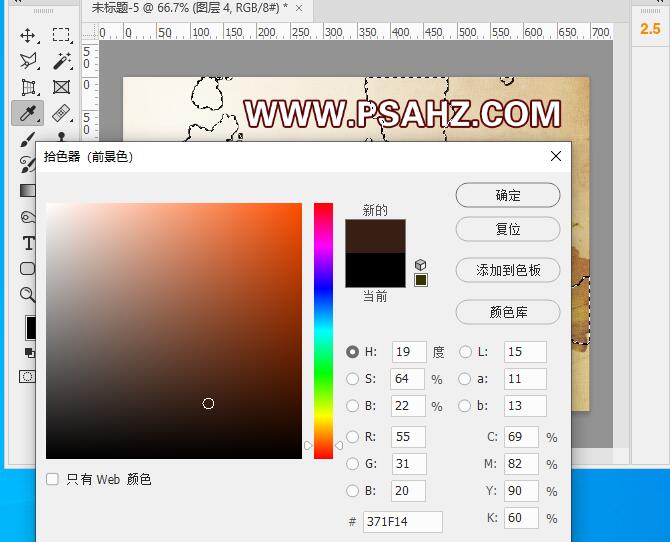
不要取消选区,执行滤镜-模糊-动感模糊角度45度,距离15像素
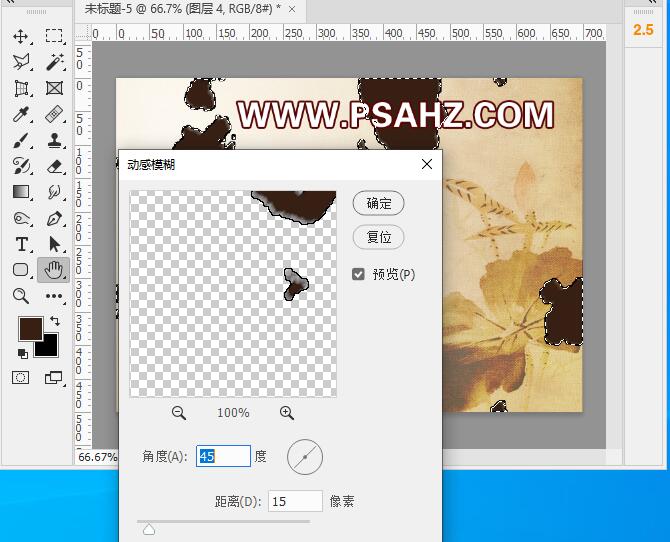
显示图层3,通道面板调出RGB通道选区,回到图层打开选择-修改-收缩2像素,回到图层,隐藏图层3选择图层1,2,4,DELETE删除
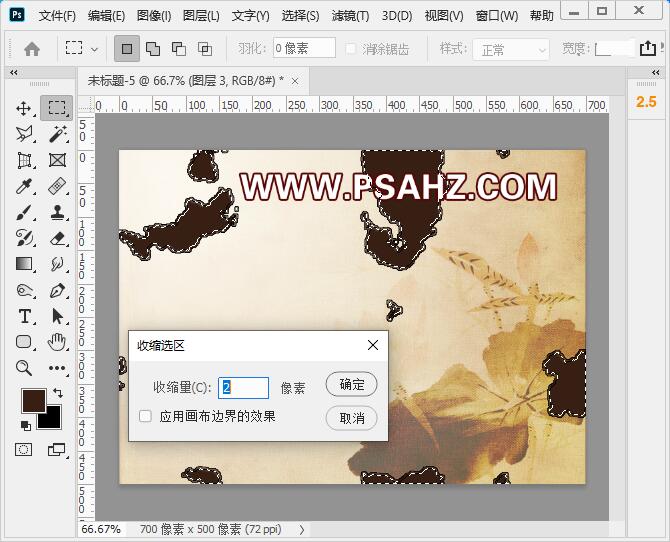


给图层4加个图层样式,内阴影和投影
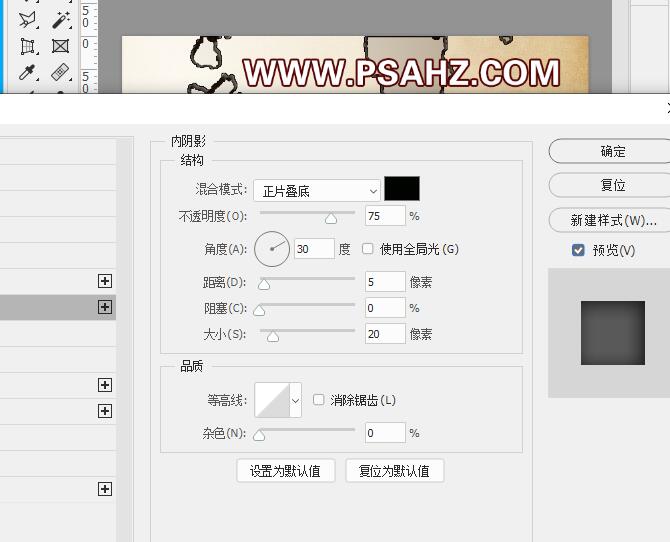
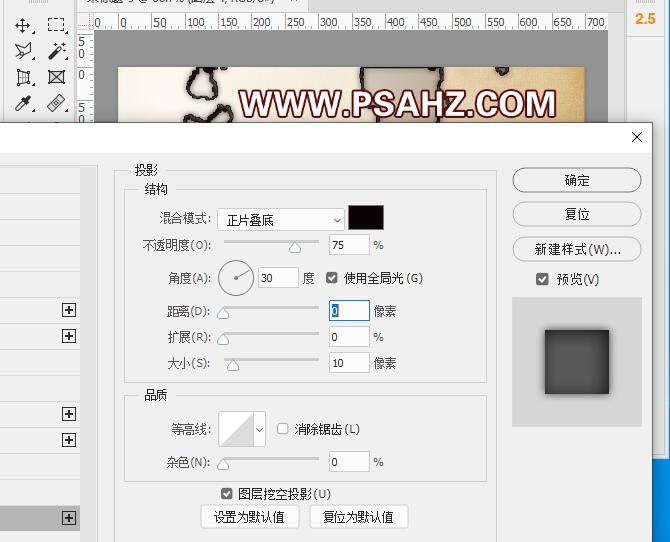
显示图层3,通道面板调出RGB通道选区,回到图层,隐藏图层3,新建图层,右键选择建立工作路径,容差2
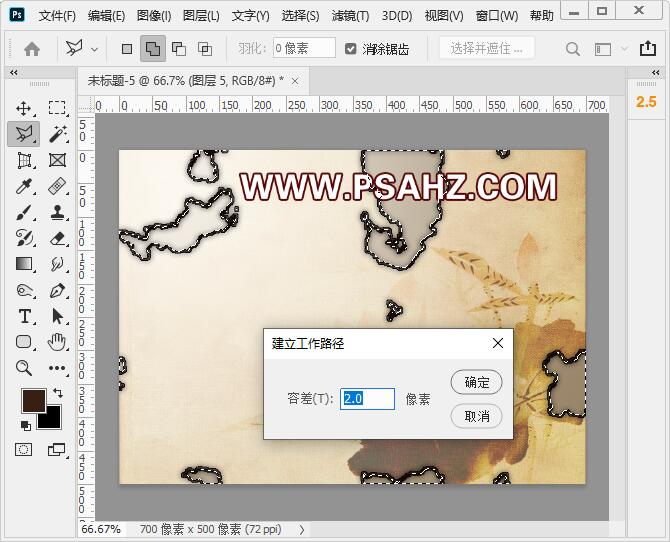
执行滤镜-渲染-火焰,将图层模式改为滤色
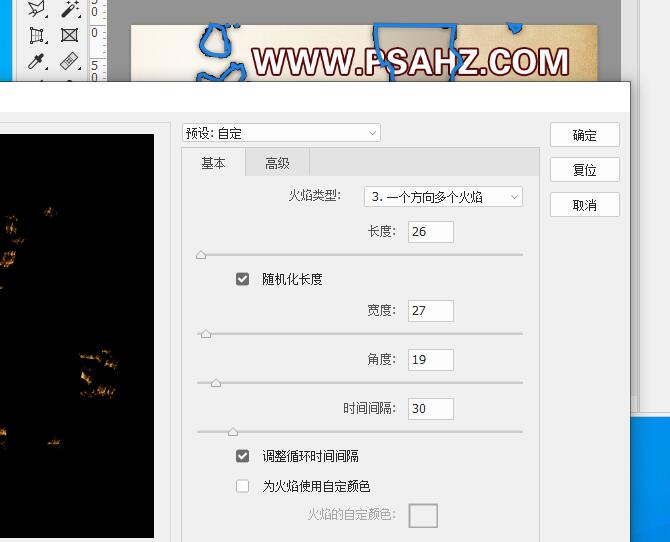

最后完成效果
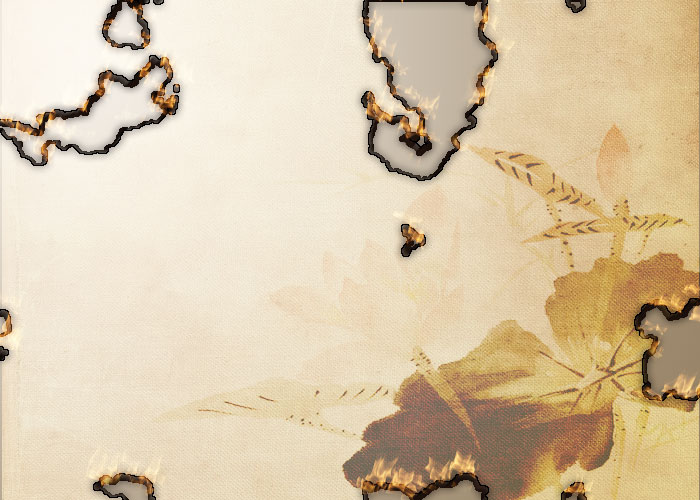
加载全部内容